So ersetzen Sie die Eingabeaufforderung durch PowerShell im Windows 10 -Menü
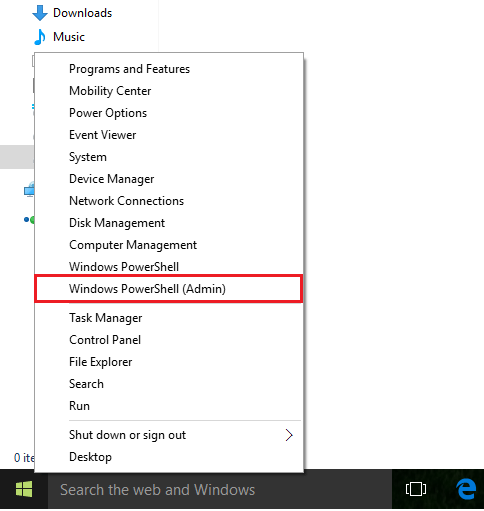
- 4916
- 421
- Susanne Stoutjesdijk
Die Eingabeaufforderung ist wohl das wichtigste Tool in Windows. Da die Syntax des Schreibens von Befehlszeilenargumenten in allen Windows -Versionen gleich bleibt, wird sie zum konsequentesten Tool als jedes andere Windows -Tool. Windows PowerShell ist ein relativ komplexes Tool, das von den zweiten Hälftenversionen von Windows unterstützt wird.
Windows PowerShell funktioniert teilweise mit der Eingabeaufforderung gleich, ermöglicht jedoch auch PowerShell -Skripte, die in der Eingabeaufforderung nicht unterstützt werden.
Windows 10 bietet eine eindeutige Möglichkeit, die Eingabeaufforderung in Windows PowerShell zu ändern. Wenn Sie mit der rechten Maustaste auf das Symbol "Start" klicken oder "Win -Taste+x" -Tasten drücken, werden die Eingabeaufforderung und die Eingabeaufforderung (Administrator) als eines der Menüoptionen angezeigt.
Aber was ist, wenn Sie ein häufiges PowerShell -Benutzer sind und PowerShell und PowerShell Admin im Win+X -Menü möchten.
Hier erfahren Sie, wie es geht.
In diesem Artikel werden wir bestimmte Schritte befolgen, um die Eingabeaufforderung durch Windows PowerShell im Windows 10 -Menü zu ersetzen:
Schritt 1:
Klicken Sie mit der rechten Maustaste auf die Windows -Taskleiste unten auf Ihrem Bildschirm und klicken Sie auf "Eigenschaften".
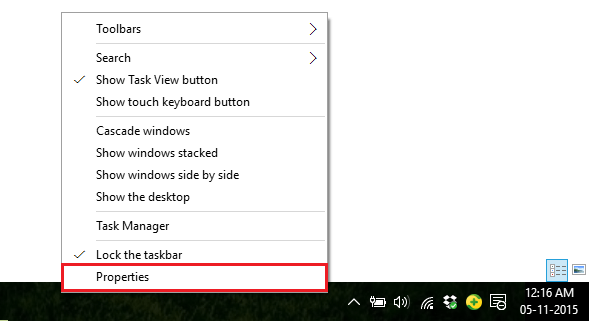
Schritt 2:
Klicken Sie auf die Registerkarte "Navigation".
Aktivieren Sie im Abschnitt der Ecknavigation das Überprüfungsmark, das besagt. “Die Eingabeaufforderung ersetzen Sie die Eingabeaufforderung durch Windows PowerShell im Menü, wenn ich mit der rechten Maustaste auf die untere linke Ecke klicke oder Windows-Taste+x drücke”.
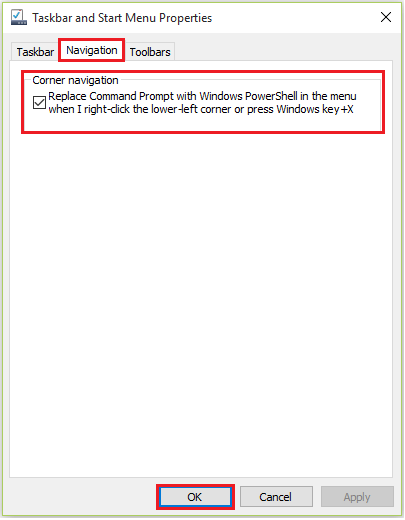
HINWEIS: Sie können die Änderungen wieder zurückversetzen i.e. (Anzeigen der Eingabeaufforderung (Administrator) und der Eingabeaufgabemenü), indem Sie das Überprüfungskennzeichen entfernen.
Wenn Sie nun zusammen drücken, werden Sie PowerShell anstelle von CMD im Menü sehen.
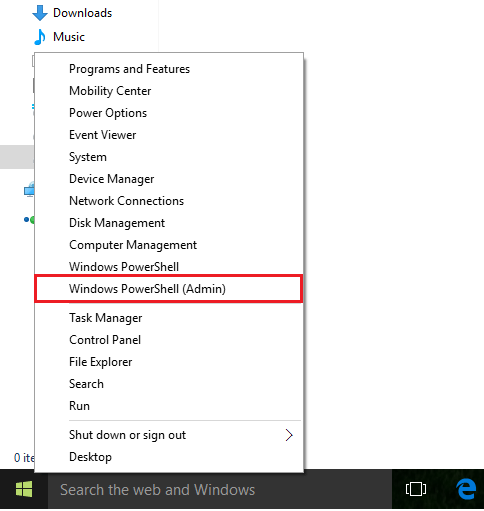
- « So zeigen / ausblenden Sie die Symbolleiste in Microsoft Word
- So teilen Sie Dateien per E -Mail -App in Windows 10 »

